
img映像文件怎么创建_DiskGenius新建.img映像文件
时间:2022-10-30 来源:网络 人气:
考虑到有部分用户不知道怎么新建img映像文件,这篇文章是本站给大家带来的DiskGenius新建.img映像文件方法。
启动盘制作
U盘PE一键安装教程(点击下载和安装视频演示)
制作好然后,将U盘插入电脑,并且开机一直不停按上图中找到的【启动热键】。然后会进入Boot Menu快速启动菜单;
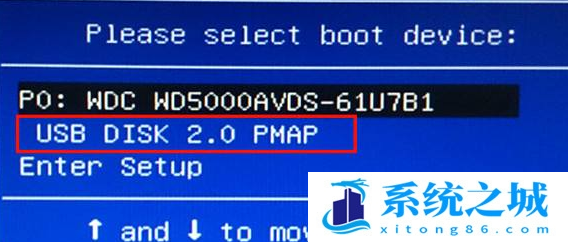
工具箱里面,再双击打开【分区工具】

支持不压缩的磁盘及分区映像文件,无论映像文件的扩展名是什么,如".img"、".ima"、".vfd"、".flp",只要不是压缩的格式,都可以通过本软件打开,可以对映像内的文件进行操作。
6、点击【磁盘 - 新建虚拟磁盘文件 - 新建“.img”映像文件】菜单项;
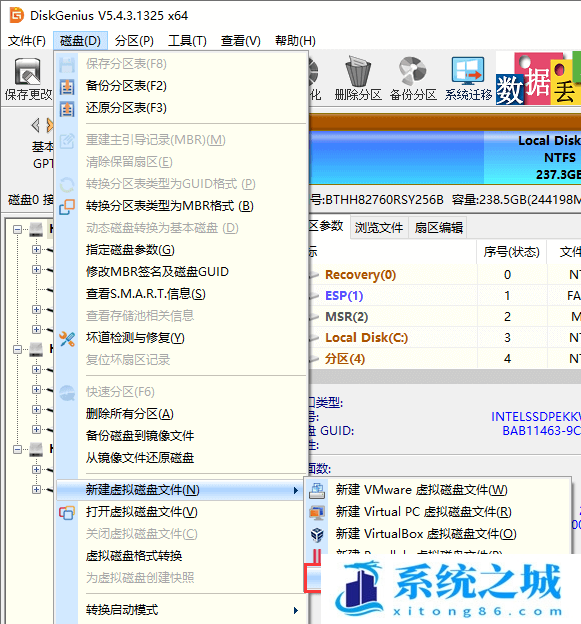
7、创建磁盘、分区映像文件窗口,设置文件路径及名称,然后选择容量;
本软件内置了360K、720K、1.2M、1.44M、2.88M五种标准软盘映像可供选择,也可以自定容量。当选择了自定容量时,还可以进一步设置映像的类型 - 硬盘映像或分区映像。硬盘映像就像一块硬盘,可以再分区。分区映像与软盘映像相似,不能再分区,只能格式化。
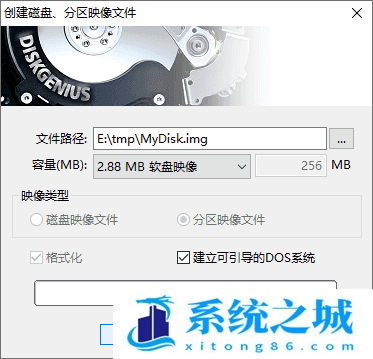
8、设置完成后,就可以点击【确定】按钮,制作映像文件了;
默认情况下,映像制作完成时,本软件会在映像中建立可引导的DOS系统。这样,这个可引导的映像文件就可以直接用于引导虚拟机系统,或者用于制作可启动光盘了。由于涉及到软件版权问题,本软件内置的DOS系统没有采用MS-DOS,而是采用了与MS-DOS兼容、小巧、开放的FreeDOS。如果用户需要改用MS-DOS,可以自行将本软件安装目录下"dos"文件夹内的文件替换成MS-DOS的文件。
映像制作完成后,映像文件会被本软件自动打开,如下图所示。此时,可以利用本软件提供的文件复制功能向映像中添加其它文件。
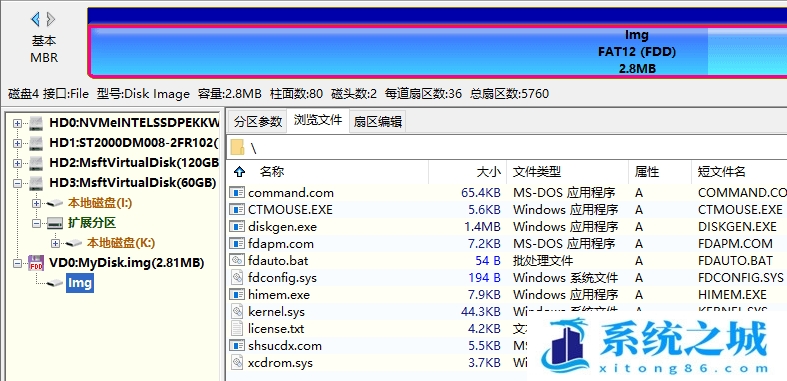
作者 系统之城
相关推荐
- Office2024/2019/2016/2010/2025永久激活码 全系列全版本2025
- Win11全系通用激活码 安装序列号KEY万能 更换系统产品密钥
- win10/win11专业版激活码 (2025年6月28日更新) 全版本通用
- Windows11/10系统永久激活码2025 Office全系列永久激活码2025
- Win11专业版永久激活支持更新 Win11最新激活码支持后续版本
- win11+office2024最新激活码专业版等密钥 无需激活工具含安装包2025
- Office2024激活码大全含安装程序 Office2024序列号永久使用
- 用脚本激活window10的方法推荐 win10版本秘钥永久可用
- 极限精简版win11 24H2专业版915M 一键安装永久激活v2025
- 2025年Windows10永久激活码 2025年Win10永久神KEY密匙序列号
教程
教程排行
- 1 电脑开机提示please power down and connect the pcie power
- 2 win10专业版永久激活密钥
- 3 2023最新office365永久激活方法与激活密钥(office365官方原版安装包)
- 4 官方 Windows 11 激活密钥 Windows 11 23H2 序列号(永久激活)
- 5 2023年9月 Office 2019 专业增强版 产品激活密钥(100%永久激活)
- 6 win11专业版激活密钥(2022年12月最新激活码附激活方法)
- 7 最新 Office2019 永久密钥 Office2019 专业增强版激活码
- 8 2023年03月网易uu加速器(最新兑换码15天SVIP领取)
- 9 如何重装系统win7的五种方法
- 10 最新支持office全系列2023永久激活密钥_Microsoft Office2023永久激活码工

系统教程
- 1 应用程序无法正常启动,游戏软件报错0xc0000142解决办法+修改工具
- 2 Win11/win10/Win7系统各版本永久激活密钥及激活错误解决方法
- 3 Vmware17/16虚拟机去虚拟化工具修改虚拟机硬件教程+成品系统过检测
- 4 联想笔记本如何重装系统?联想笔记本重装系统的方法
- 5 联想拯救者Y7000P如何重装系统?笔记本重装纯净系统工具镜像
- 6 MSDN下载哪个版本最稳定?最稳定的MSDN系统推荐
- 7 稳定版 Windows Server 2022 22H2 服务器系统 正式版免激活
- 8 ROG枪神7如何重装系统?重装枪神7笔记本系统的方法
- 9 Win11电源选项快速启动选项没了怎么办
- 10 暗影精灵4笔记本蓝屏后无法开机如何解决












